In der umfassenden Welt des Online-Marketings ist es entscheidend, dass du deine Webseiten nach deinen Vorstellungen gestalten kannst. Wenn du mit Mailchimp arbeitest, bietet die Plattform eine einfache Möglichkeit, deine Webseiten zu bearbeiten und anzupassen. Dieses Tutorial führt dich durch die verschiedenen Einstellungen und Anpassungsmöglichkeiten, die dir in Mailchimp zur Verfügung stehen.
Wichtigste Erkenntnisse
- Du kannst einzelne Elemente auf deiner Webseite anpassen, wie z.B. Größe, Text und Bilder.
- Es ist möglich, Sektionen hinzuzufügen oder bestehende Sektionen zu bearbeiten.
- Optionen für das Bearbeiten von allgemeinen Einstellungen wie Website-Name, Domain und Tracking-Optionen stehen dir zur Verfügung.
Webseite bearbeiten: Schritt-für-Schritt-Anleitung
Der Einstieg in die Bearbeitung deiner Webseite in Mailchimp ist einfach und unkompliziert. Die folgenden Schritte helfen dir, deine Webseite individuell zu gestalten.
Zuerst navigierst du zu der Webseite, die du bearbeiten möchtest. Nachdem du dich in dein Mailchimp-Konto eingeloggt hast, wählst du die entsprechende Webseite aus.
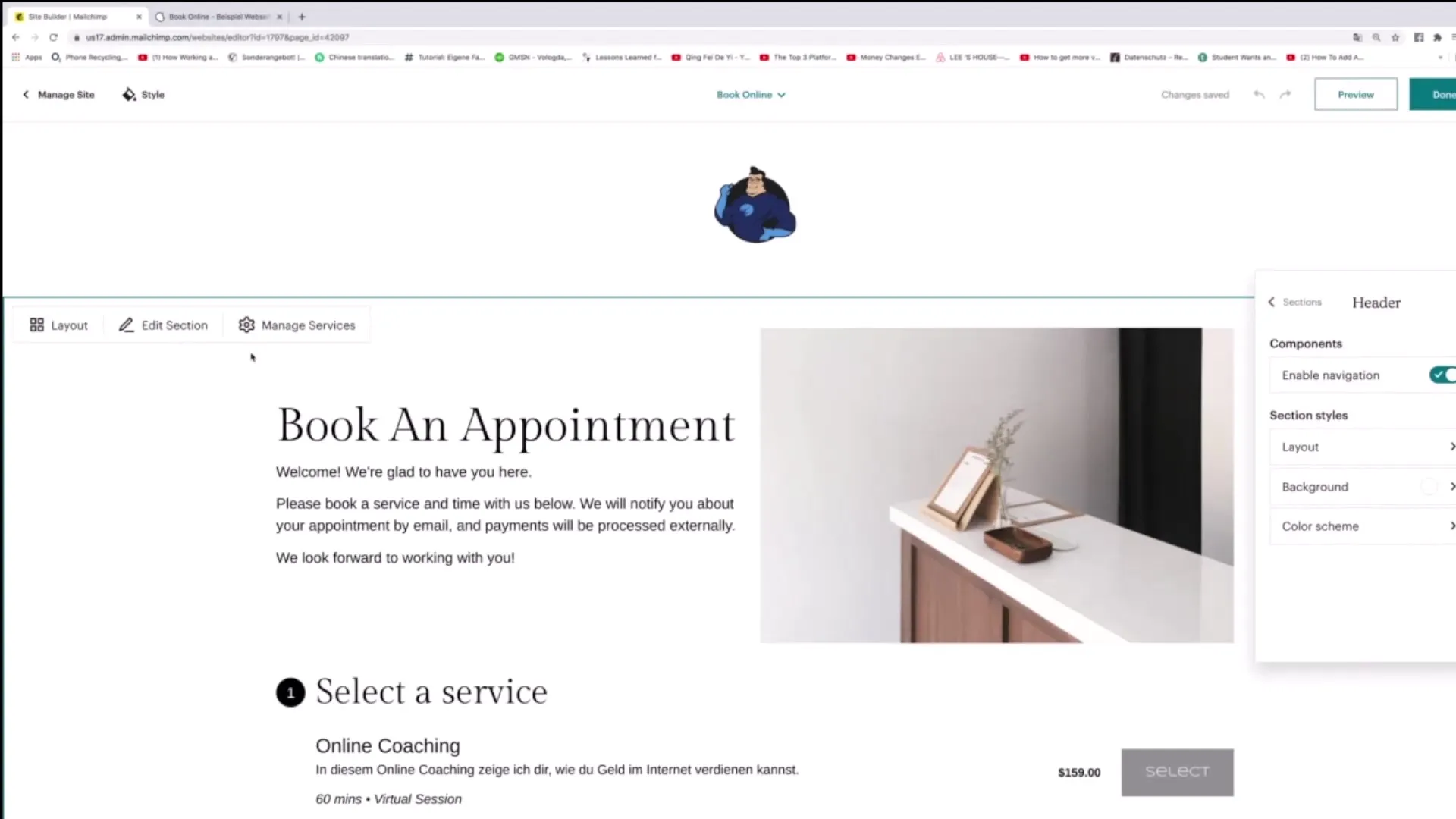
Sobald du die Webseite geöffnet hast, kannst du mit dem Bearbeiten der einzelnen Elemente beginnen. Du hast die Möglichkeit, die Größe verschiedener Elemente anzupassen, indem du einfach darauf klickst und sie nach Bedarf größer oder kleiner ziehst.
Ein wichtiger Schritt ist der Austausch von Bildern oder Texten. Um ein Bild zu ersetzen, wähle einfach das Bild aus und klicke auf die Option „Replace“. Dies eröffnet dir die Möglichkeit, ein neues Bild hochzuladen oder aus deiner Mediathek auszuwählen.
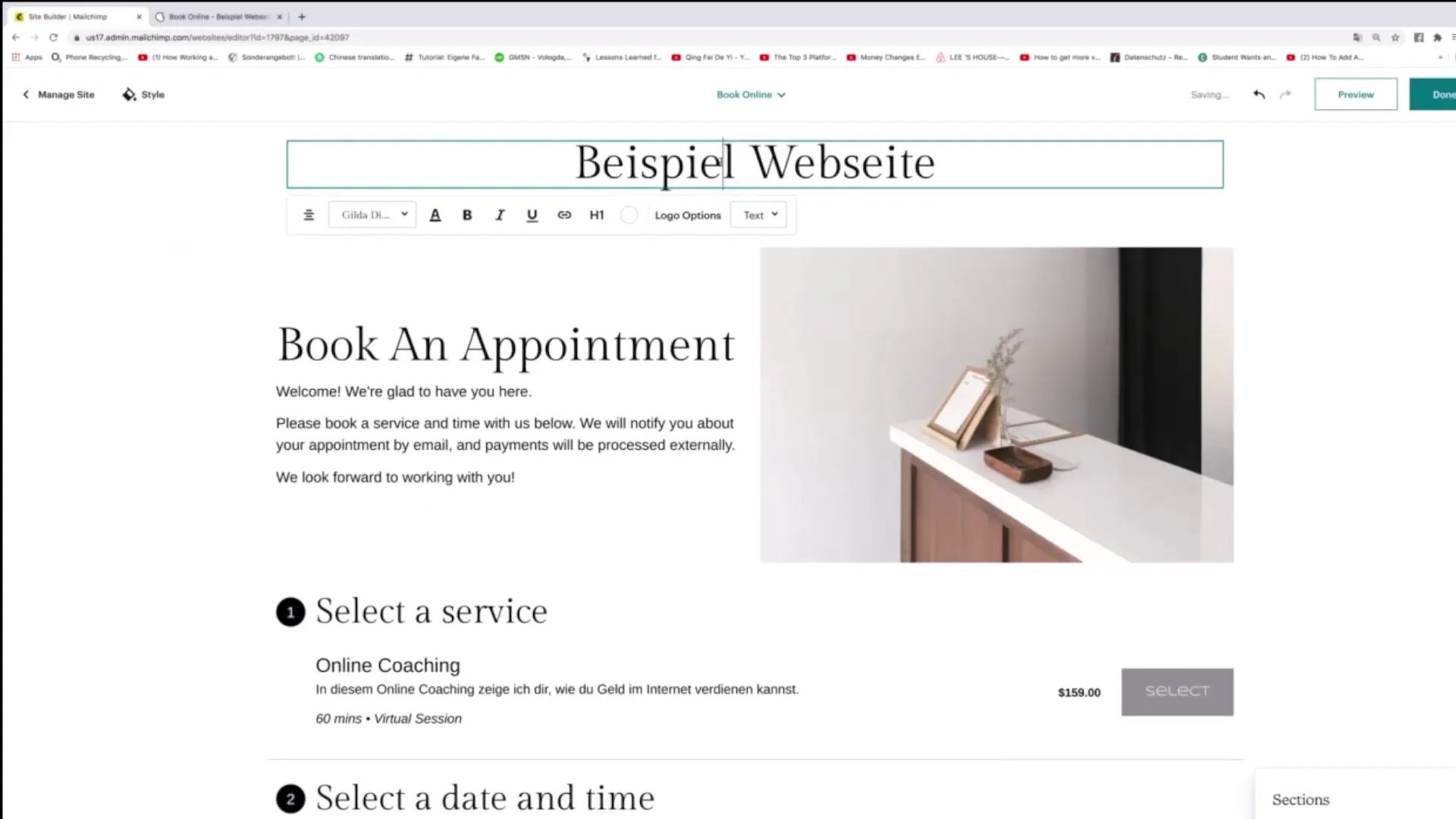
Wenn du den Text anpassen willst, klicke in das Textfeld und gib deinen gewünschten Text ein. Du kannst deinen Namen oder andere relevante Informationen hinzufügen. Zusätzlich kannst du die Schriftgröße, -dicke und den Stil (fett, kursiv, unterstrichen) anpassen, um mehr Persönlichkeit einzubringen.
Du kannst ebenso Fotos in der unteren Sektion deiner Webseite einfach austauschen, indem du auf "Replace" klickst. Das ermöglicht dir eine dynamische und ansprechende Gestaltung, die deine Besucher anregt.
Wenn du mehr über die Struktur deiner Seite erfahren möchtest, scrolle nach unten, um bestehende Sektionen zu bearbeiten oder neue hinzuzufügen. Klicke auf die jeweilige Sektion, die du ändern möchtest.
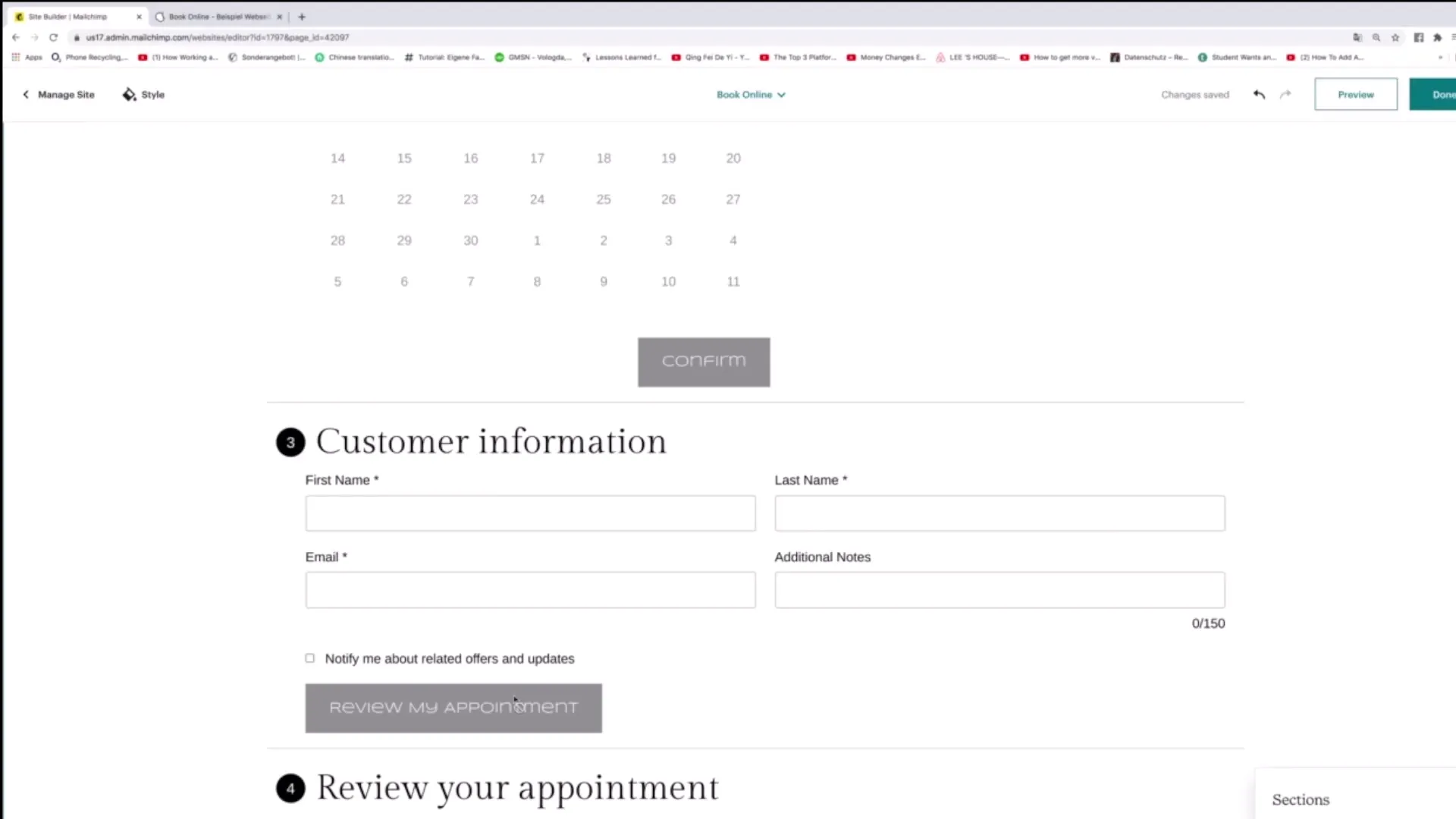
Falls du zum Beispiel Serviceleistungen bearbeiten möchtest, klicke auf den entsprechenden Abschnitt, um Änderungen vorzunehmen. Die vielen verfügbaren Optionen ermöglichen es dir, deine Webseite nach deinen Wünschen zu gestalten.
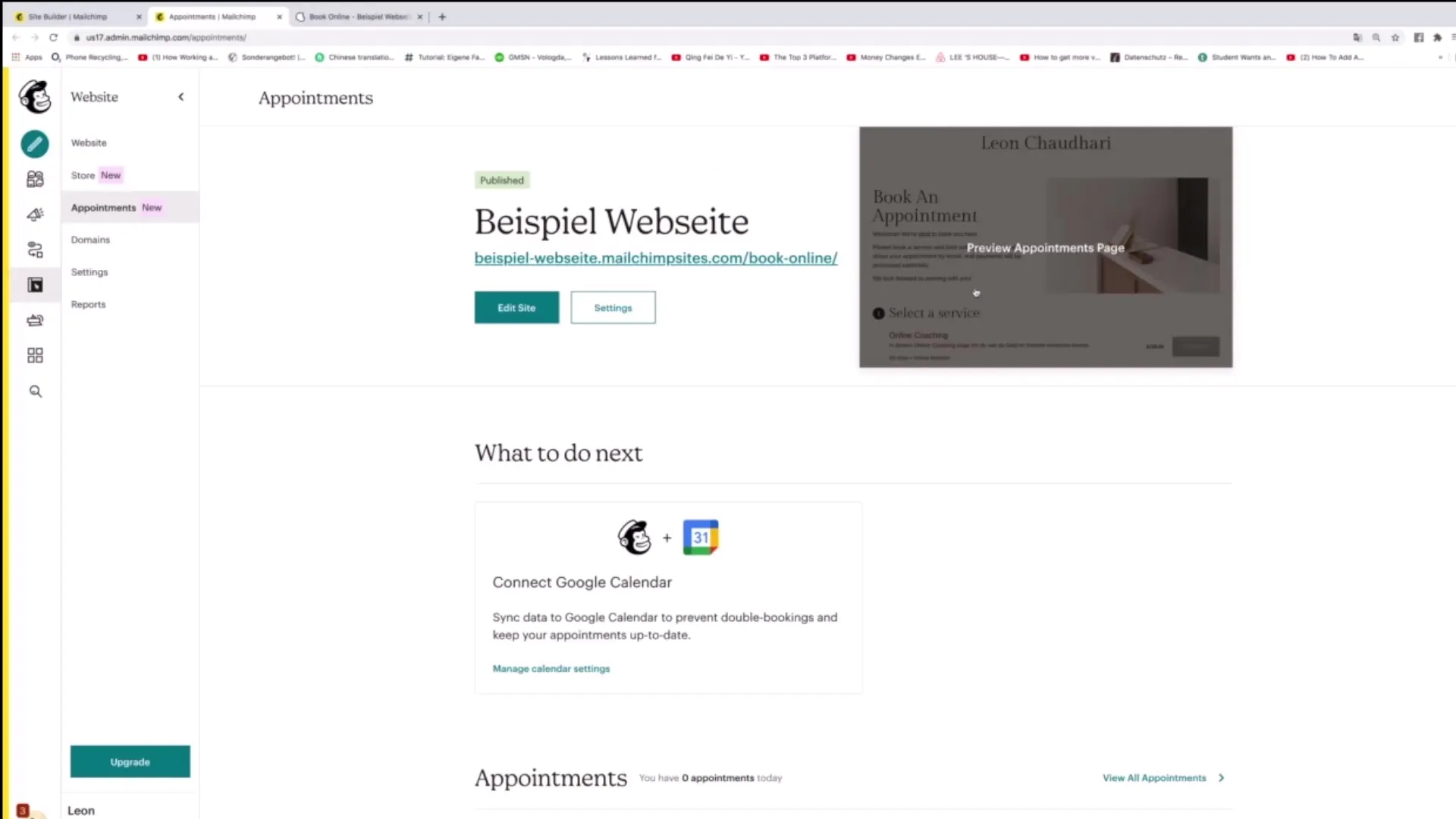
Ein weiterer wichtiger Aspekt ist die Bearbeitung der generellen Einstellungen deiner Webseite. Dazu klickst du oben auf "Settings". Hier kannst du den Namen deiner Webseite sowie den Domainnamen ändern, um sicherzustellen, dass alles korrekt dargestellt wird.
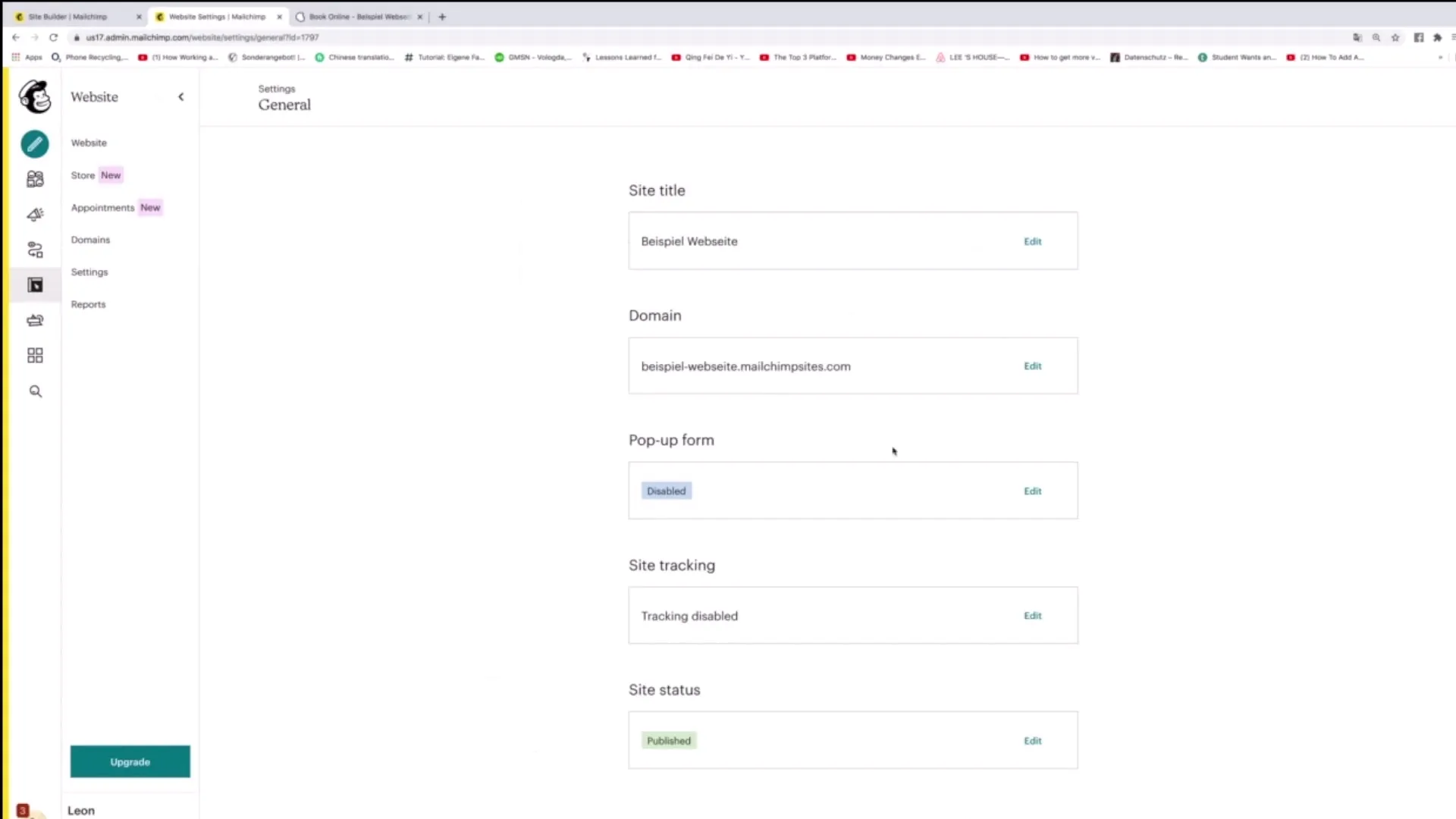
Zusätzlich hast du die Möglichkeit, Pop-Up-Formulare hinzuzufügen. Diese Funktion ist besonders nützlich, wenn du neue Kontakte sammeln oder Abonnements generieren möchtest.
Ein weiteres nützliches Feature ist das Aktivieren von Site-Tracking, damit du die Besucheraktivitäten auf deiner Webseite besser nachvollziehen kannst. So kannst du beispielsweise das Facebook-Pixel implementieren, um mehr Informationen über deine Nutzer zu erhalten.
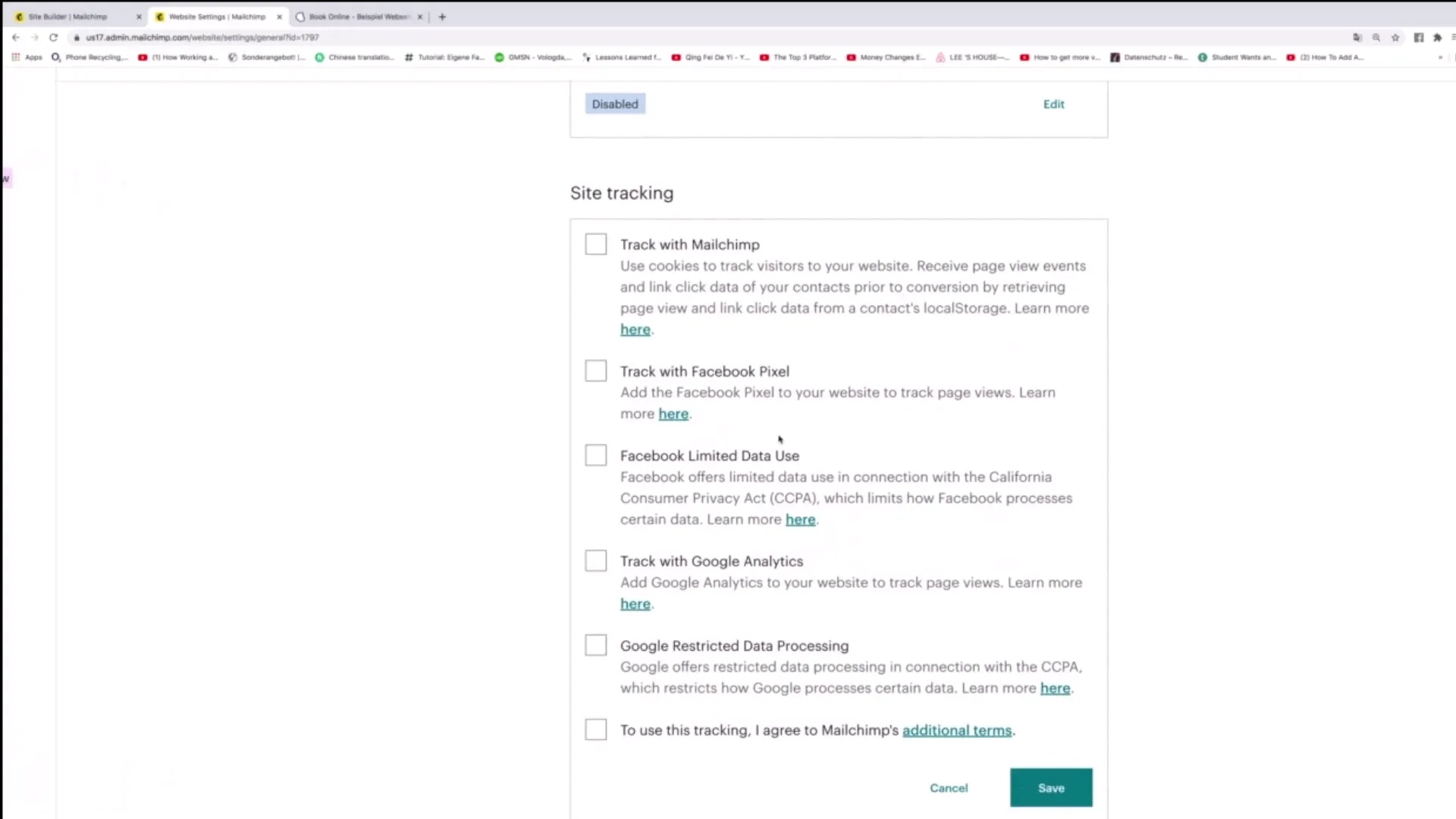
Eine entscheidende Entscheidung betrifft den Status deiner Webseite. Du hast die Möglichkeit, die Seite zu veröffentlichen (publish) oder temporär offline zu nehmen (unpublish). Beachte, dass Unpublish bedeutet, dass die Webseite nicht mehr online ist, jedoch nicht gelöscht wird. Wenn du die Webseite endgültig entfernen möchtest, wähle „Delete“.
Nach der Durchführung dieser Anpassungen bist du bereit, deine Webseite zu optimieren oder Änderungen vorzunehmen. Du hast nun die Werkzeuge, um eine ansprechende und funktionale Online-Präsenz zu gestalten.
Zusammenfassung
Zusammenfassend lässt sich sagen, dass Mailchimp eine benutzerfreundliche Plattform bietet, um deine Webseite effektiv zu bearbeiten. Du hast die Möglichkeit, Designs und Inhalte individuell anzupassen, allgemeine Einstellungen vorzunehmen und Tracking-Optionen zu aktivieren. Mit diesen Schritten lässt sich deine Webseite nicht nur personalisieren, sondern auch optimieren, um die Interaktion mit deinen Besuchern zu erhöhen.
Häufig gestellte Fragen
Wie kann ich ein Bild auf meiner Mailchimp-Webseite ändern?Klicke auf das Bild und wähle die Option „Replace“, um ein neues Bild hochzuladen.
Kann ich neue Sektionen auf meiner Webseite hinzufügen?Ja, gehe einfach auf die entsprechende Sektion und wähle die Option zum Hinzufügen von Inhalten.
Wie ändere ich den Namen meiner Webseite?Gehe zu „Settings“ und passe den Namen sowie den Domainnamen an.
Was bedeutet „Unpublish“ in Mailchimp?„Unpublish“ entfernt die Webseite vorübergehend aus dem Internet, sie bleibt jedoch in deinem Dashboard gespeichert.
Wie kann ich Tracking aktivieren?Unter „Settings“ findest du die Option für das Aktivieren von Site-Tracking, um Besucheraktivitäten zu verwalten.


